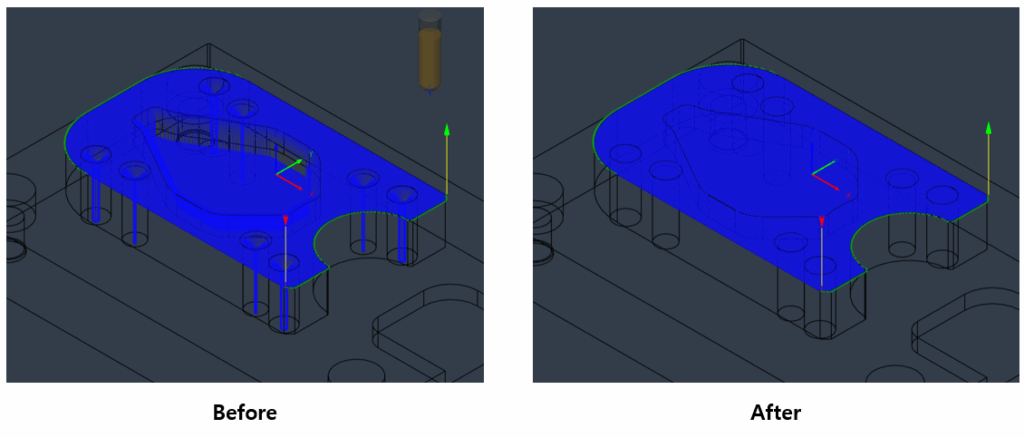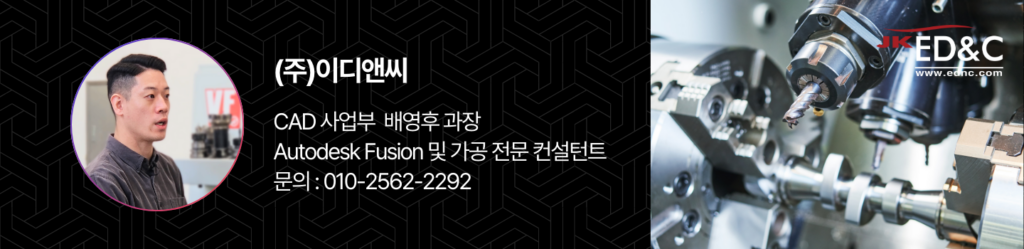Fusion CAM 사용자들이 오랫동안 기다려온 기능 확장이 이루어졌습니다. 기존에는 측지선(Geodesic) 및 평면(Planar) 툴패스에만 적용되었던 ‘구멍/포켓 위 기계 이동(Machine Over Holes/Pockets)’ 기능이 이제 모든 3D 툴패스에서 기계 표면 회피(Avoid Machine Surfaces)와 연동되어 사용 가능해졌습니다.
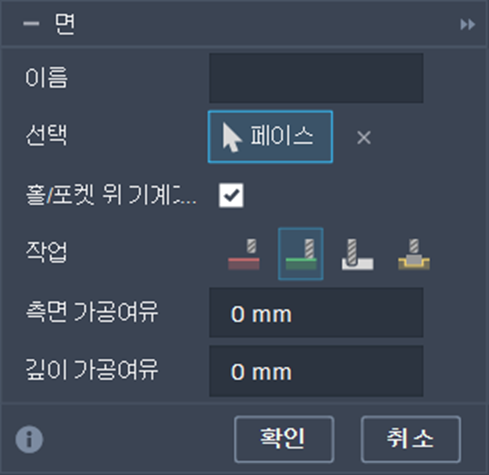
이는 CAM 프로그래밍의 효율성을 획기적으로 높이고, 후처리 작업 없이도 툴패스 품질을 개선하는 근본적인 접근 방식의 변화를 의미합니다.
💡 핵심 원리: 자동 캡핑(Automatic Capping)을 통한 툴패스 최적화
이 기능의 핵심은 선택한 표면 그룹 내의 구멍이나 포켓을 Fusion이 자동으로 ‘캡(Cap)’ 처리하는 것입니다.
- 기존 방식의 어려움: 이전에는 가공하려는 표면에 구멍이나 포켓이 있을 경우, 공구가 불필요하게 그 내부로 진입하는 것을 막기 위해 사용자가 직접 모델에 캡핑 표면(덮개)을 만들거나, 별도의 경계(Boundary)를 설정해야 하는 번거로움이 있었습니다.
- 새로운 기능의 원리: 이제 사용자가 ‘이 옵션’을 선택하기만 하면, 선택된 표면 그룹 내의 닫힌(Closed) 구멍/포켓은 툴패스 계산 시 마치 막힌 것처럼 인식되어 공구가 그 위를 지나가게 됩니다. 이를 통해 공구의 불필요한 Z축 이동(Retract)을 최소화하고, 더 부드럽고 효율적인 툴패스를 생성합니다.
⚙️ 기능 접근 위치 및 예시
툴패스의 유형에 따라 옵션의 위치가 달라집니다.
| 툴패스 유형 | 옵션 위치 | 예시 툴패스 |
| 드라이브 표면 기반 | Geometry 섹션 > Geometry 탭 | Blend, Flow, Geodesic |
| 기타 3D 툴패스 | Avoid Machine Surfaces(곡면회피/기계가공) 테이블의 표면 그룹 편집 폼 | Scallop, Spiral 등 (기계 표면 회피 기능을 사용하는 모든 3D 툴패스) |
예시:
Flow툴패스를 사용하여 복잡한 곡면을 가공할 때, 표면 중간에 있는 작은 볼트 구멍들을 수동으로 막을 필요 없이, 해당 표면을 선택하고 이 옵션을 활성화하면 구멍 위로 툴패스가 매끄럽게 연결됩니다.
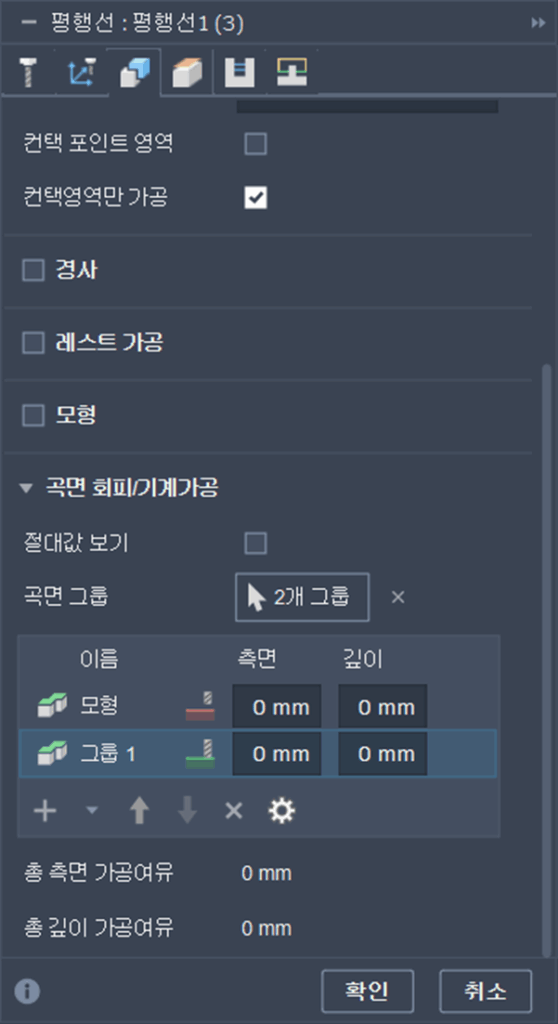
📝 주의사항 및 기술적 제약
이 기능을 사용할 때 염두에 두어야 할 기술적인 사항이 있습니다.
- 폐쇄된 영역만 지원: 툴패스에서 막힘 처리가 되려면, 선택된 표면이 해당 홀이나 포켓을 완전히 둘러싸고 있는 (폐쇄된) 형태여야 합니다.
Flow툴패스의 특이점:Flow툴패스의 경우, 단일 가공면과 교차하는 구멍/포켓만 막는 것을 지원합니다. 반면, 다른 툴패스들은 여러 표면에 걸쳐 있는 구멍/포켓도 막는 것을 지원합니다.
🌟 결론: 효율성 및 가공 품질 향상
이번 Fusion CAM 업데이트는 CAM 프로그래머의 작업 시간을 크게 단축시키고, 특히 고속 가공(High-Speed Machining)에서 중요한 요소인 부드러운 공구 경로(Smooth Toolpath) 생성에 기여합니다. 수동 캡핑 작업이 줄어듦으로써 프로그래밍 오류 가능성도 낮아지는 효과를 기대할 수 있습니다.
Fusion 360 사용자는 이 기능을 활용하여 더욱 정교하고 효율적인 3D 가공을 구현할 수 있게 되었습니다.